在现代科技高速发展的背景下,电脑已经成为了我们日常生活中不可或缺的一部分。然而,随着时间的推移,操作系统的更新速度越来越快,我们可能需要重新安装操作系统来保持电脑的高效运行。本文将为大家提供一份详细的以惠普用U盘装系统的教程,帮助您轻松完成这一任务。
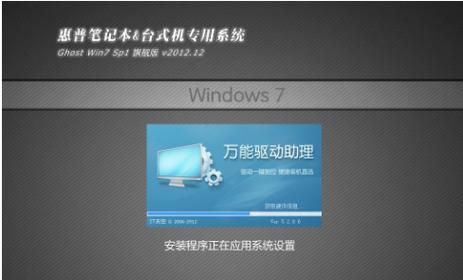
1.准备所需工具

在开始之前,您需要准备一台惠普电脑、一个空白的U盘以及一个可以用来下载操作系统镜像文件的电脑。确保U盘没有重要数据,因为格式化过程将会删除所有数据。
2.下载所需的操作系统镜像文件
根据您的需求,从官方网站下载相应的操作系统镜像文件,并保存到下载电脑的指定位置。确保下载的镜像文件与您的电脑型号兼容。
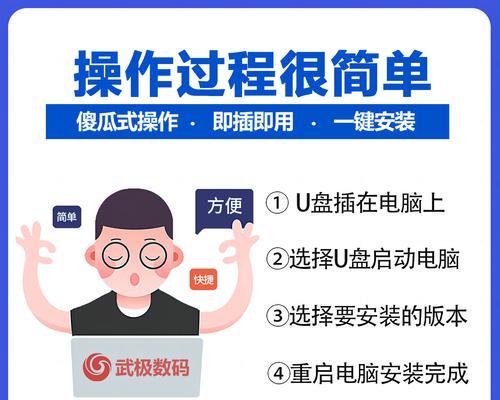
3.格式化U盘
将U盘插入电脑,并打开文件资源管理器。在“此电脑”中找到U盘的驱动器,右键点击并选择“格式化”。确保选择正确的文件系统(通常为FAT32)并进行格式化。
4.创建可引导的U盘
使用第三方软件,如Rufus,选择刚才下载的操作系统镜像文件以及刚刚格式化的U盘作为目标设备,然后点击“开始”来创建可引导的U盘。
5.设置惠普电脑启动顺序
重启惠普电脑,并在开机时按下相应的按键(通常是F2或Delete键)进入BIOS设置界面。在“启动顺序”中,将U盘设置为第一启动选项。
6.将U盘插入惠普电脑
将刚才制作的可引导U盘插入惠普电脑的USB接口。
7.启动并安装操作系统
重启惠普电脑,系统将从U盘启动。根据屏幕提示,选择相应的语言、时区和安装选项,并完成操作系统的安装过程。
8.配置操作系统
一旦操作系统安装完成,您需要按照屏幕指示来进行后续的配置,如设置用户账户、网络连接等。
9.安装驱动程序
根据您的惠普电脑型号,从惠普官方网站下载并安装相应的驱动程序,以确保电脑的各项功能正常运行。
10.更新操作系统
在安装完驱动程序后,及时更新操作系统以获取最新的功能和安全补丁,以提升电脑的性能和稳定性。
11.安装常用软件
根据个人需求,安装常用的软件程序,如浏览器、办公软件、媒体播放器等。
12.迁移个人数据
如果您需要迁移个人数据,可以使用备份工具将文件、照片、音乐等从旧系统中复制到新系统中。
13.安装防病毒软件
为了保护您的电脑免受恶意软件和病毒的侵害,安装一款可靠的防病毒软件非常重要。
14.完成最后设置
根据个人偏好进行一些自定义设置,如桌面壁纸、声音设置等。
15.系统装机教程
通过本文的教程,您已经学会了如何利用惠普电脑和U盘来安装操作系统。请务必确保备份重要数据,并严格按照步骤操作。祝您顺利完成系统安装,并享受高效的电脑使用体验!
本文详细介绍了如何利用惠普电脑和U盘来安装操作系统的步骤。准备所需工具、下载操作系统镜像文件、格式化U盘、创建可引导的U盘、设置惠普电脑启动顺序、安装操作系统、配置系统、安装驱动程序、更新操作系统、安装常用软件、迁移个人数据、安装防病毒软件以及完成最后设置等,都是安装操作系统过程中必要的步骤。希望本文能够帮助到您,使您能够轻松完成操作系统的安装,并享受高效的电脑使用体验。




